فهرست مطالب:
- مرحله 1: تمام مواد مورد نیاز را جمع آوری کنید
- مرحله 2: ساختن مدار
- مرحله 3: کد را بارگذاری کنید
- مرحله 4: Light را فعال کنید

تصویری: شاخص وضعیت کار از خانه: 5 مرحله

2024 نویسنده: John Day | [email protected]. آخرین اصلاح شده: 2024-01-30 08:53
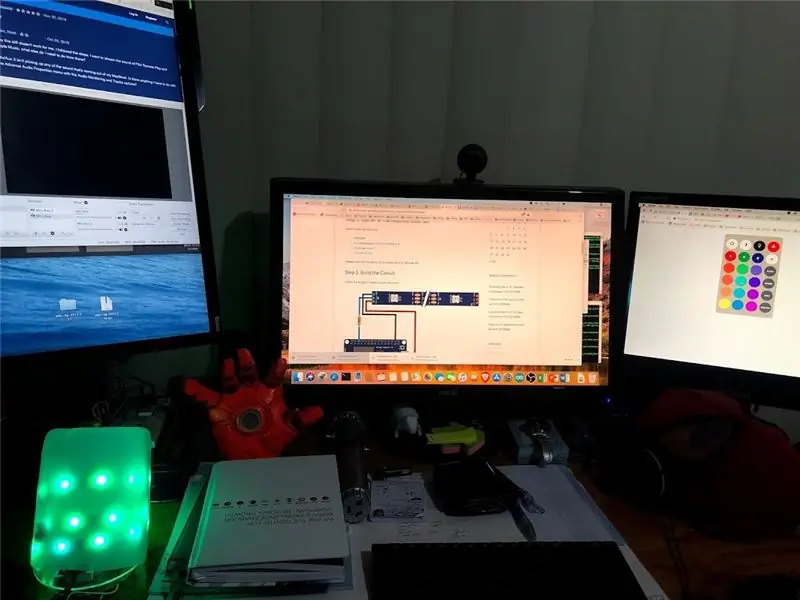


با شرایط فعلی کار در خانه ، من با برخی از چالش ها روبرو هستم زیرا بچه های من نیز از خانه درس می خوانند.
گاهی اوقات زندگی کاری و خانوادگی می تواند کمی مبهم باشد. بنابراین من باید بتوانم برخی قوانین اساسی را با فرزندانم تنظیم کنم تا مطمئن شوم که آنها می دانند من در دسترس هستم یا در حالت جریان با تمرکز کامل هستم.
من یک LED Strip قدیمی و ESP8266 از پروژه قبلی دارم ، بنابراین چرا یک نشانگر وضعیت Busy ایجاد نمی کنم تا به اعضای خانواده ام اطلاع دهم که در حال حاضر مشغول هستم یا نه.
بنابراین در اینجا قوانین اساسی وجود دارد:
- قرمز: بابا مشغول است ، بنابراین مزاحم نشوید و سر و صدا را پایین نگه دارید
- سبز: بابا برای وقفه در دسترس است
- آبی: بابا مشغول کار است ، اما در صورت نیاز می تواند در دسترس باشد
امیدوارم از این پست لذت ببرید و کمی با بچه ها خوش بگذرانید.
مرحله 1: تمام مواد مورد نیاز را جمع آوری کنید

این مدار بسیار ساده است ، ما به مواد زیادی احتیاج نداریم:
- ESP8266
- نوار LED آدرس دهی 5 ولت (WS2812B)
- مقاومت 330 اهم
- برد اولیه
- سیم اتصال
- پخش کننده (من برای این منظور از یک بطری شیر استفاده می کنم)
لطفاً توجه داشته باشید که پیوند بالا یک پیوند وابسته است
مرحله 2: ساختن مدار
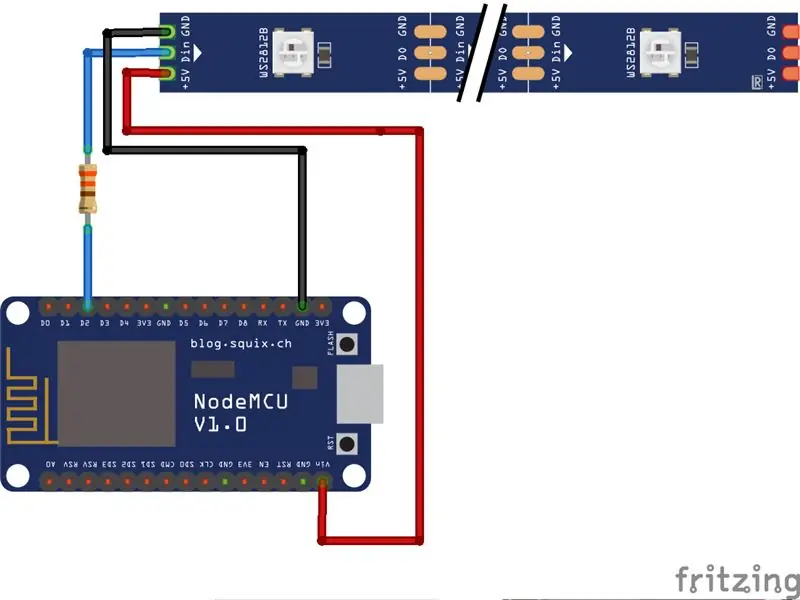
Circuit همانطور که می بینید بسیار ساده است. من از نوار LED 5V استفاده می کنم. از آنجا که ESP8266 در 3.3V کار می کند ، من باید مقاومت محدود کننده فعلی 330 اهم را برای اتصال D2 به Din از نوار LED قرار دهم.
نوار LED را می توان از Vin تغذیه کرد که 5 ولت است. من برد ESP8266 خود را از پورت USB رایانه تغذیه کردم.
ESP8266 به عنوان دروازه ورود به اینترنت عمل می کند. به وای فای متصل می شود و منتظر آموزش می مانید.
مرحله 3: کد را بارگذاری کنید
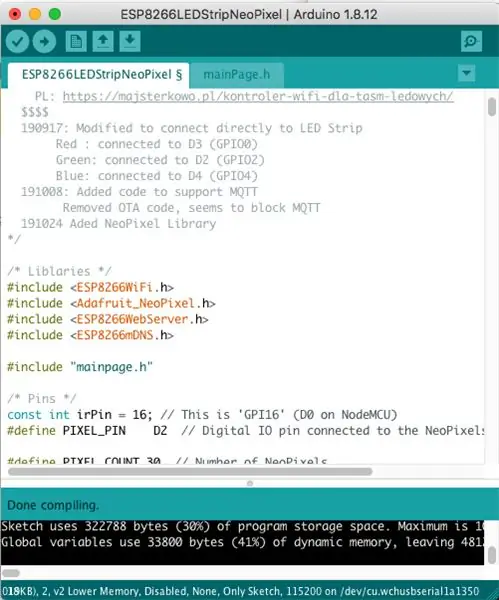
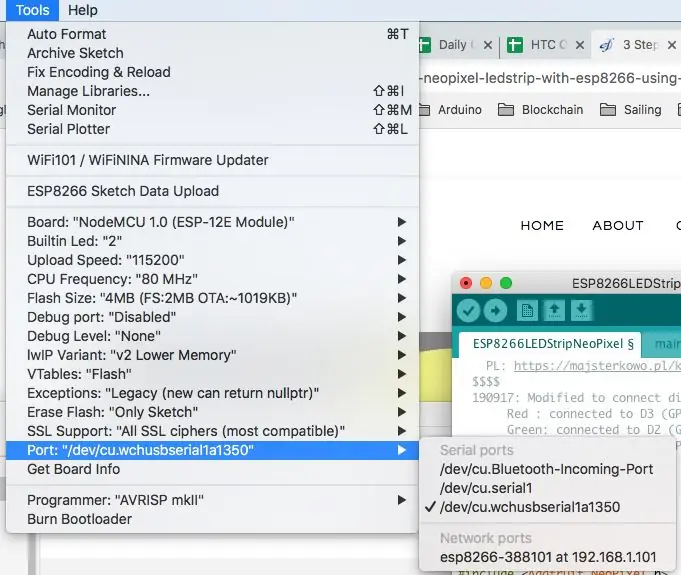
منبع کامل را می توان از طریق این پیوند بارگیری کرد.
شما باید قسمت زیر را متناسب با تنظیمات WiFi خود تغییر دهید.
/* تنظیمات شبکه*/const char* ssid = "Yoursid"؛ // SSID - نام وای فای شما const char* password = "yourssidpassword"؛ // کلمه عبور
پس از انجام این کار ، می توانید کد را کامپایل کرده و آن را در ESP8266 بارگذاری کنید.
اگر فکر می کنید آدرس IP با دستگاه فعلی که در زیر شبکه شما قرار دارد در تضاد است ، ممکن است بخواهید آدرس IP را نیز تغییر دهید.
IP IP (192 ، 168 ، 1 ، 111) ؛ // آدرس IP ثابت دروازه IPAddress دستگاه (192 ، 168 ، 1 ، 1) ؛ // زیر شبکه IPAddress Gatway (255 ، 255 ، 255 ، 0) ؛ // ماسک شبکه
و قسمت زیر کد در قسمت SETUP
void setup (void) {تاخیر (1000)؛ / * شروع به برخی موارد (غیر) مهم */ Serial.begin (115200) ؛ WiFi.begin (ssid ، رمز عبور) ؛ WiFi.config (ip ، gateway ، subnet) ؛ // این را برای DHCP بیان کرد
می توانید کد را به طور کامل حذف کنید تا به طور خودکار با استفاده از DHCP اختصاص داده شود.
مرحله 4: Light را فعال کنید
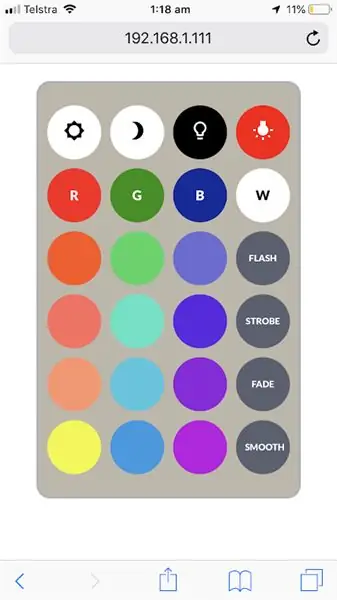


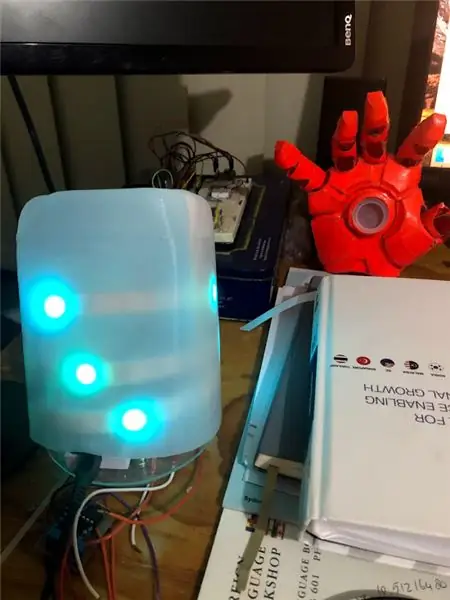
اگر همه چیز خوب پیش رفت ، باید بتوانید مرورگر خود را به آدرس IP تعیین شده در تنظیمات قبلی نشان دهید:
می توانید روی هر ترکیب رنگی که دوست دارید کلیک کنید.
گاهی اوقات فراموش می کنم که هنگام تماس با من در حین کار از خانه ، وضعیت خود را تنظیم کنم. و بچه های من به طور خودکار آن را برای من تنظیم می کنند تا وضعیت صحیح من را نشان دهد.
امیدوارم این پروژه به کار و زندگی خانه ای که در حال حاضر همه در آن هستیم سرگرم کننده باشد.
اگر این پست را دوست دارید ، می توانید از وب سایت من برای سایر پروژه های مرتبط با آردوینو نیز دیدن کنید.
این نسخه به روز شده است که به شما امکان می دهد آن را به MQTT متصل کنید تا بتوانید نور را از اینترنت کنترل کنید.
توصیه شده:
شاخص کار WiFi از خانه: 5 مرحله (همراه با تصاویر)

شاخص کار WiFi از خانه: برای کسانی که از خوش شانسی برخوردارند و می توانند در خانه کار کنند ، احتمالاً متوجه شده ایم که در مورد مرزها با دیگران در خانه چالش های بزرگی وجود دارد. برای کمک به این امر ، من این را واقعاً ایجاد کردم ساخت ساده ای که به شما امکان می دهد
یادآوری زمان استفاده از صفحه نمایش (فقط روی ویندوز کار می کند ، Ios کار نمی کند): 5 مرحله

یادآوری زمان استفاده از صفحه نمایش (فقط روی ویندوز کار می کند ، Ios کار نمی کند): مقدمه این یک دستگاه مفید است که از آردوینو ساخته شده است ، با ساخت & quot؛ biiiii & quot؛ به شما یادآوری می کند که استراحت کنید. پس از استفاده از 30 دقیقه زمان استفاده از صفحه ، رایانه خود را به قفل صفحه بازگردانید. پس از 10 دقیقه استراحت ، & quot؛ b
[15 دقیقه] ساعت ویزلی / شاخص خانه کیست - بر اساس TR -064 (بتا): 4 مرحله (همراه با تصاویر)
![[15 دقیقه] ساعت ویزلی / شاخص خانه کیست - بر اساس TR -064 (بتا): 4 مرحله (همراه با تصاویر) [15 دقیقه] ساعت ویزلی / شاخص خانه کیست - بر اساس TR -064 (بتا): 4 مرحله (همراه با تصاویر)](https://i.howwhatproduce.com/images/010/image-28085-j.webp)
[15min] Weasley Clock / Who is Home Indicator-بر اساس TR-064 (بتا): به روز رسانی: مرحله 3 را ببینید. داستان طولانی (TL ؛ DR پایین): چند وقت پیش من یک اسکریپت bash کوچک روی کامپیوترم نوشتم که شبکه را برای دستگاه های ثبت شده اسکن کرده و نام میزبان آنها را با فهرستی با نام های مرتبط مقایسه کنید. هر بار که یک دستگاه وارد سیستم می شد
نحوه ایجاد وضعیت کوتاه وضعیت آب و هوا: 4 مرحله

چگونه می توان وضعیت آب و هوایی کوتاه را نمایش داد: درباره پروژه میکروکنترلر می تواند در عین حال سرگرم کننده و سرگرم کننده باشد ، برای اینترنت واقعی اشیاء ، مقداری اتصال به اینترنت اضافه کنید! اجازه دهید به شما نشان دهم که چگونه با استفاده از صفحه نمایش ماتریس 8x8 و یک صفحه نمایش کوچک وضعیت آب و هوا ایجاد کردم
دستگاه Palm Os به عنوان صفحه نمایش وضعیت LCD کار می کند. (اکنون با تصاویر!): 4 مرحله

دستگاه Palm Os به عنوان صفحه نمایش وضعیت LCD کار می کند. (در حال حاضر با تصاویر!): این مقاله در مورد نحوه استفاده از دستگاه OS palm برای شبیه سازی نمایشگر وضعیت LCD برای رایانه شما است! می توانید آمار سیستم (مانند: نمودارهای بار پردازنده ، دمای پردازنده ، فضای آزاد دیسک) ، هشدارهای خبری ، نمایه های سهام ، نمودارهای WinAmp و غیره را نمایش دهید
